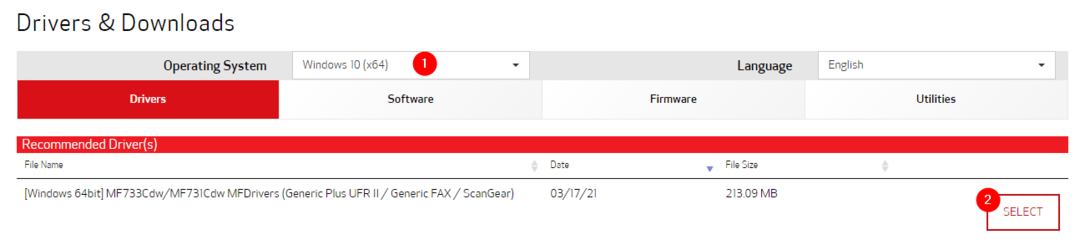Kai spausdinate kai kuriuos dokumentus „Windows“ įrenginiuose, gali atrodyti, kad spausdintuvo įrenginys yra pristabdytas ir spausdinimo procesas gali būti įstrigęs kurso viduryje. Paprastai vienu paspaudimu spausdintuvas vėl pradeda veikti. Bet ką daryti, jei visiškai negalite to atnaujinti? Nesijaudink. Yra keletas paprastų pataisymų, kuriuos galite lengvai atlikti, kad išspręstumėte problemą.
Turinys
1 pataisa - patikrinkite, ar spausdintuvas iš tikrųjų pristabdytas
Galite patikrinti, ar spausdintuvas iš tikrųjų pristabdytas, ar ne.
1. Iš pradžių paspauskite „Windows“ klavišas+R. raktus kartu.
2. Tada įveskite šią URI komandą ir spustelėkite „Gerai“.
valdymo spausdintuvai
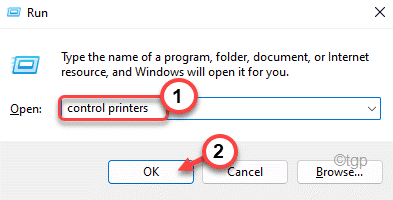
3. Atidarę įrenginius ir spausdintuvus, pastebėsite spausdintuvų sąrašą.
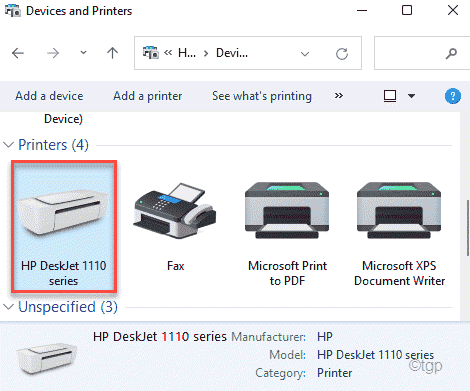
4. Tada dešiniuoju pelės mygtuku spustelėkite spausdintuvą ir panaikinkite žymėjimą „Pristabdyti spausdinimą“Variantas.
Tokiu būdu galite atnaujinti spausdinimo operaciją savo kompiuteryje.
2 pataisa - atidaryti ir išvalyti spausdintuvo eilę
Galite atidaryti spausdintuvo nustatymus ir pristabdyti spausdinimo eilę bei išvalyti visas spausdinimo operacijas.
1. Iš pradžių paspauskite „Windows“ klavišas+I. raktus kartu.
2. Tada kairėje pusėje spustelėkite „„Bluetooth“ ir įrenginiai“.
3. Tada dešinėje pusėje bakstelėkite „Spausdintuvai ir skaitytuvai“.
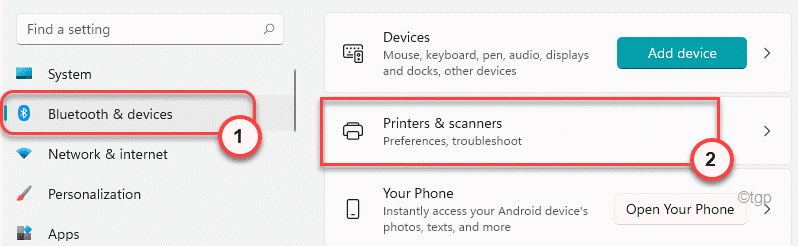
4. Dešinėje nustatymų pusėje pamatysite visą įdiegtų spausdintuvų sąrašą.
Pasirinkite spausdintuvą, kurį šiuo metu naudojate.
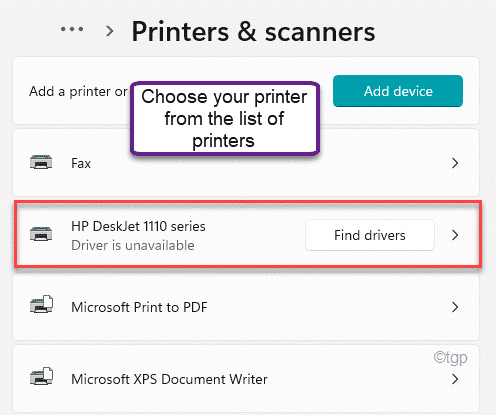
5. Čia bakstelėkite „Atidaryti spausdinimo eilę“.
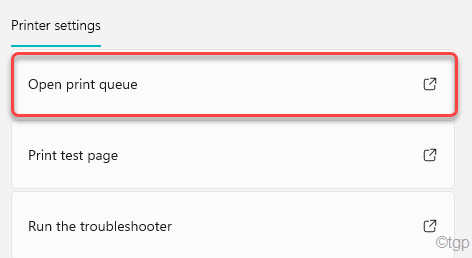
6. Spausdintuvo nustatymų puslapyje spustelėkite „Spausdintuvas“Meniu juostoje.
7. Tada įsitikinkite, kad „Pristabdyti spausdinimą“Parinktis nepažymėta.
8. Be to, spustelėkite „Atšaukti visus dokumentus“, Kad išvalytumėte spausdinimo operaciją.
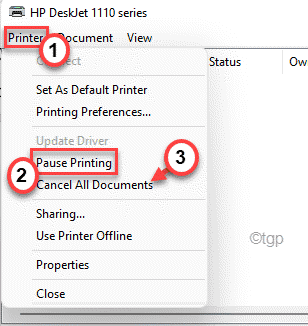
9. Gausite raginimą. Tiesiog bakstelėkite „Taip“, Kad išvalytumėte visas spausdinimo užduotis.
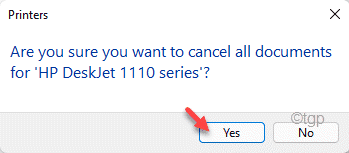
Tai išvalys stringančią spausdinimo eilę.
10. Grįžę į nustatymų puslapį, spustelėkite „Spausdinkite bandomąjį puslapį“, Kad patikrintumėte, ar spausdintuvas veikia tinkamai, ar ne.
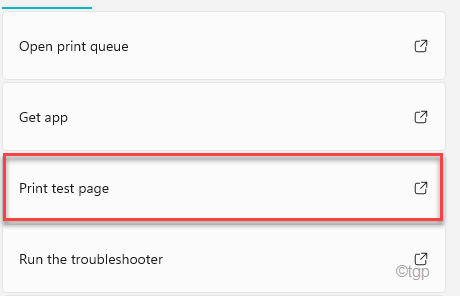
Tai išspausdins bandomąjį puslapį. Su spausdintuvu nebebus pauzės/atnaujinimo problemos.
3 pataisa - iš naujo paleiskite spausdintuvo keitimo paslaugą
Galite pabandyti sustabdyti
1. Iš pradžių spustelėkite „Windows“ piktogramą ir įveskite „paslaugos“.
2. Tada bakstelėkite „Paslaugos“Iš paieškos rezultatų.
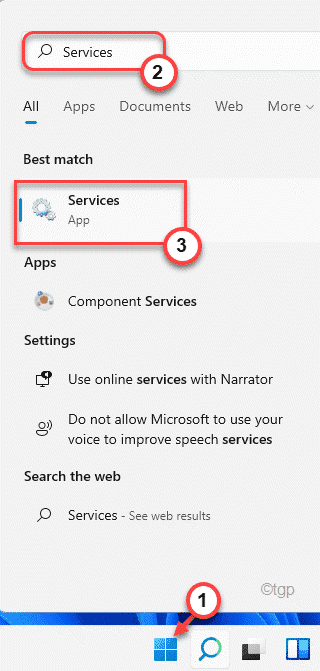
3. Kai pasirodys paslaugų langas, eikite į „Spausdinti „Spoole“r “paslauga.
4. Čia dešiniuoju pelės mygtuku spustelėkite „Spausdinimo šluostė“Paslauga ir bakstelėkite„Sustabdyti“Sustabdyti paslaugą.
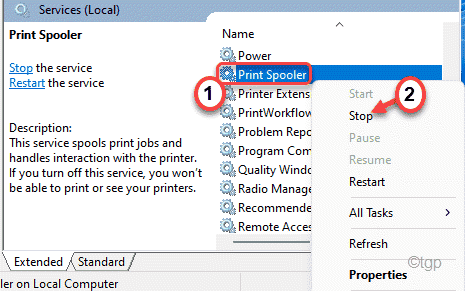
5. Be to, dar kartą dešiniuoju pelės mygtuku spustelėkite paslaugą ir spustelėkite „Pradėti“, Kad nedelsdami pradėtumėte paslaugą.
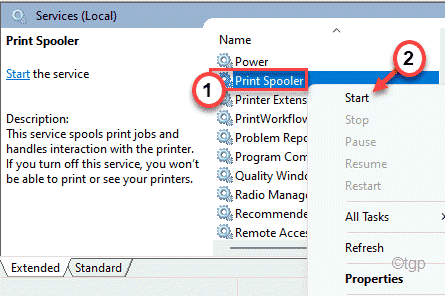
Tokiu būdu iš naujo paleidus „Print Spooler“ paslaugą turėtų būti pašalinta pauzės/atnaujinimo problema, su kuria susiduriate naudodami savo spausdintuvą.
4 pataisa - atnaujinkite spausdintuvą rankiniu būdu
[Tik HP spausdintuvų naudotojams]
HP spausdintuvuose galite pataisyti spausdintuvą, kad jis neveiktų „pristabdymo režimu“.
1. Spausdintuvo konsolėje patikrinkite, ar „Pauzė“Parinktis įjungta nustatymuose.
2. Dabar priekinėje spausdintuvo konsolėje rasite fizinį mygtuką „Pauzė“.
3. Paspauskite ir atleiskite „Pauzė“Mygtuką.
Taip įsitikinsite, kad spausdintuvas automatiškai neįsijungia į pristabdymo režimą.
Vien tai turėtų išspręsti pauzės/atnaujinimo problemą, su kuria susiduriate. Bet jei tai neveikia, turite šiek tiek pataisyti spausdintuvo nustatymus.
4. Dabar atidarykite savo kompiuterį. Užduočių juostos kampe pamatysite spausdintuvo piktogramą. Tiesiog, dukart spustelėkite spausdintuve, kad pakeistumėte nustatymus.
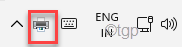
5. Atidarę spausdintuvo nustatymus, pamatysite spausdinamų dokumentų sąrašą.
Pastebėsite, kad kai kurios užduotys yra „pristabdytos“ būsenos.
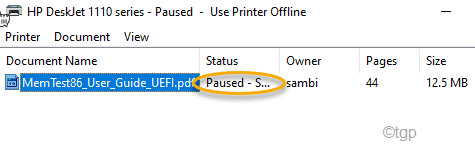
6. Tiesiog dešiniuoju pelės mygtuku spustelėkite „Pristabdyta"Spausdinimo užduotis, tada spustelėkite"Aprašymas“Tęsti spausdinimo procesą.
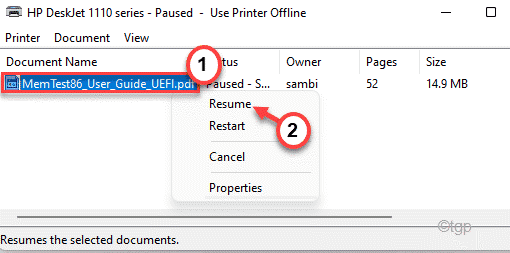
Tokiu būdu galite pasirūpinti šia klaida.
5 pataisa-pašalinkite ir iš naujo įdiekite spausdintuvą
Jei niekas neveikia, pašalinus ir iš naujo įdiegus spausdintuvo įrenginį, problema turėtų būti išspręsta.
1. Iš pradžių paspauskite „Windows“ klavišas+X raktus kartu.
2. Tada bakstelėkite „Įrenginių tvarkytuvė“.
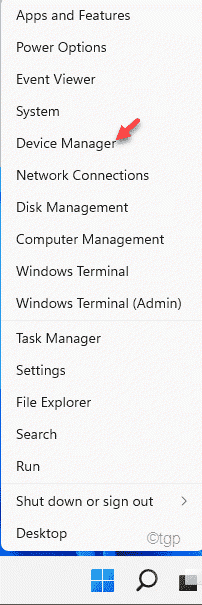
3. Kai atsidarys įrenginių tvarkytuvė, išplėskite skyrių „Spausdinimo eilė“.
4. Dabar dešiniuoju pelės mygtuku spustelėkite spausdintuvą ir bakstelėkite „Pašalinti įrenginį“.
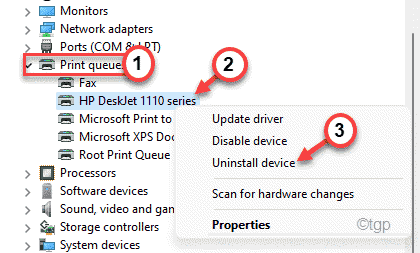
5. Patvirtinkite pašalinimo procesą spustelėdami „Pašalinti“.
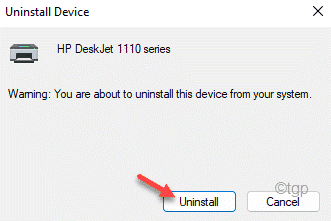
Tada uždarykite „Device Manager“ langą.
Perkrauti tavo kompiuteris.
Paleidus iš naujo, numatytoji spausdintuvo tvarkyklė turėtų būti automatiškai įkelta. Jei tai nepadeda išspręsti problemos, galite bet kada atsisiųsti ir įdiegti naujausią spausdintuvo tvarkyklę.